
31 월 XNUMX 일에 미국 사람들은 공포에 사로 잡힐 것입니다. 여기도 "속임수 아니면 대접?" 그만큼 할로윈 파티 특히 어린이들 사이에서 매년 점점 더 인기를 얻고 있습니다. 그러나 점점 더 많은 성인이 공포에 대한 열정에 빠져 뱀파이어, 늑대 인간, 마녀 또는 좀비로 분장합니다. 공포 판타지에는 한계가 없습니다. 자신의 할로윈 파티를 조직하고 싶은 사람들은 특별한 터치를 줄 수 있습니다. 수제 할로윈 초대장 집에서. 다음과 같이 공동으로 제작 된이 튜토리얼을 남깁니다. OvernightPrints.com!
이 튜토리얼에서 우리는 당신이 만드는 방법을 단계별로 보여줄 것입니다 할로윈 카드.
1 단계
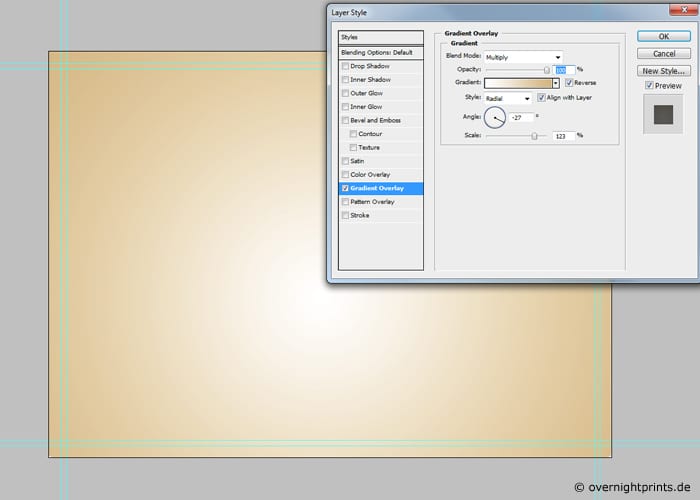
우리는 것이 좋습니다 완전한 Photoshop 이미지 편집 프로그램 사용 나만의 할로윈 카드를 만들 수 있습니다. 무서운 프로젝트를 시작하려면 "File"> "New"로 이동하여 수직 DIN A6 형식을 선택하십시오. 카드가 원하는 효과를 얻으려면 300dpi의 해상도를 선택하는 것이 좋습니다. 이렇게하면 최적의 인쇄 결과를 얻을 수 있습니다. 에 대한 디자인을 가을처럼 보이게하다, "Shift + Ctrl + N"키 조합을 누르고 배경에 대한 색상 그라디언트 # e6cca0-#ffffff를 선택하십시오. 물론 원하는대로 다른 색상을 선택할 수도 있습니다.
2 단계

할로윈에 가장 적합한 동기는 무엇입니까? 당연하지 호박! 생성하려면«앵커 포인트»도구를 선택합니다. 이제 자신의 취향에 따라 템플릿에 호박을 그릴 수 있습니다. 부피가 크고 튼튼해 보이면 디자인 할 할로윈 카드의 중심 모티브가 될 것입니다.
3 단계
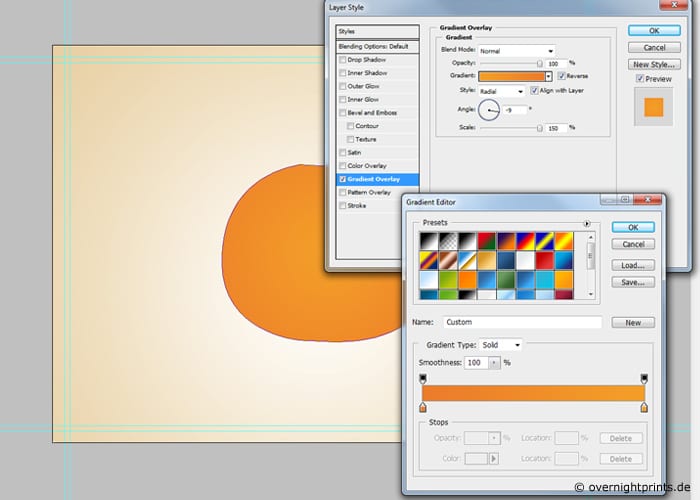
에 호박에 더 강한 색을 줘, "호박 경로"가있는 레이어를 두 번 클릭하고 새 레이어 스타일을 추가합니다. 이를 위해 상황에 맞는 메뉴에서 "Radial Gradient"모드를 "Gradient"로 선택하십시오. 강렬한 주황색 # 79e21- # f37c24를 사용하는 것이 좋습니다.
4 단계

이제는 호박에 생명을 불어 넣다. "Anchor Point"도구를 다시 사용하고 호박에 여러 개의 반원을 그립니다. 선이 어떤 식 으로든 완벽 할 필요는 없습니다. 선이 적을수록 결과는 결국 더 자연스럽게 보일 것입니다.
5 단계
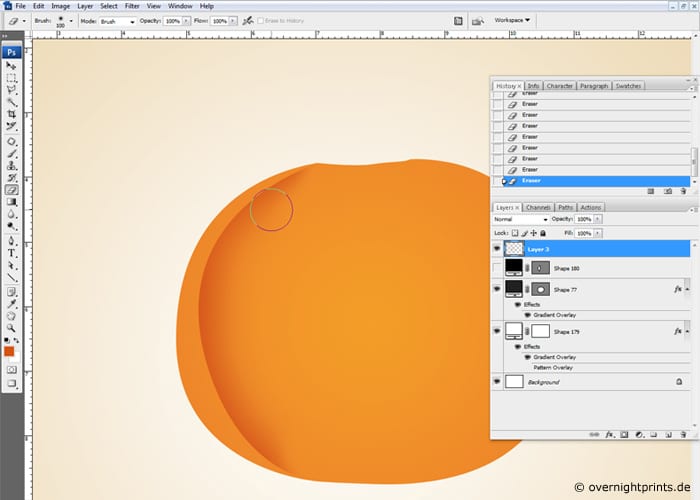
«앵커 포인트»로 그린 선은 현재 새 레이어를 구성합니다. 다른 색으로 돋보인다. "Shift + Ctrl + N"을 누르고 새 레이어를 추가합니다. 그런 다음 점 모양이 "Smooth Round"이고 직경이 100px 인 "Brush"도구를 사용합니다. 채색을 위해 짙은 주황색을 권장합니다 : # d8530e. 이제 새로 만든 레이어에 브러시로 그릴 수 있습니다. 그런 다음 "지우개"를 선택하고 상단 및 하단 모서리를 약간 지울 수 있습니다. 그들은 이미 호박의 첫 번째 레이어에 눈에 띄는 색상 구조를 부여했습니다.
6 단계
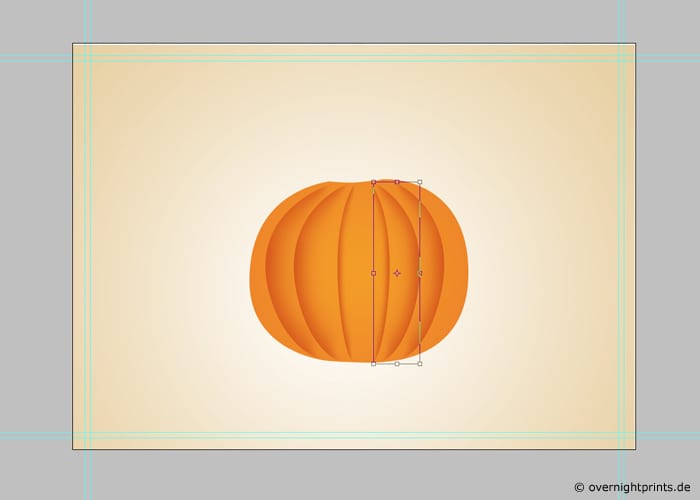
이 단계에서는 5 단계를 여러 번 반복하면됩니다. 매끈한 호박을 얻을 때까지. 마지막으로 "이동"도구를 사용하여 모든 레이어의 모양을 만들 수 있습니다.
7 단계
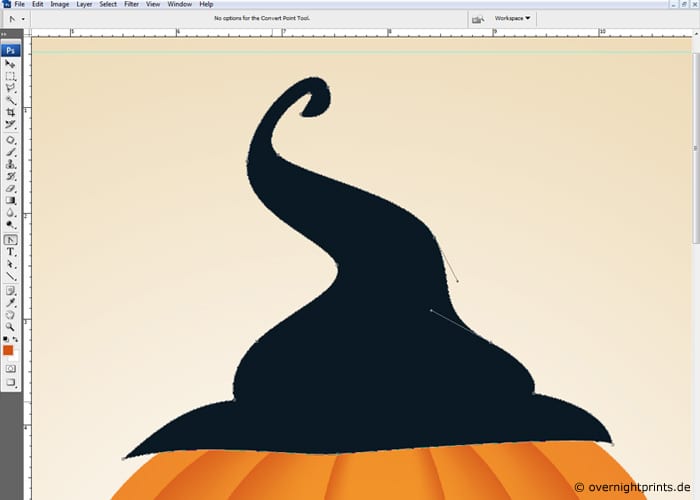
그런 다음 호박에 전형적인 할로윈 매력을 줄 수 있습니다. 마녀 모자를 쓰고. 다시 "Anchor Point"도구를 사용하고 진한 검정색 인 # 031924 색상을 선택합니다. 이제 창의력을 발휘하고 마법을 연습하여 마녀 모자를 만들 수 있습니다.
8 단계

에 모자를 올바른 위치로 옮기십시오 개별 레이어로 구성해야합니다. "Ctrl"키를 누른 상태에서 모자가있는 레이어를 클릭하여 새 선택을 만듭니다. 이제 새 레이어를 추가하십시오. «브러시»도구와 50 %의 불투명도를 사용하면 어둡고 밝은 부분을 각각 흑백으로 칠할 수 있습니다.
9 단계

모자에 마무리 손질을하려면 멋진 빨간 리본을 추가하세요. "Anchor Point"로 돌아가서 진한 빨간색을 선택하십시오 : # 720b02. 그런 다음 마녀 모자 주위에 밴드를 그립니다. 그런 다음 생성 된 레이어를 두 번 클릭하고 외부 및 내부 그림자 추가 흰색을 사용합니다.
10 단계
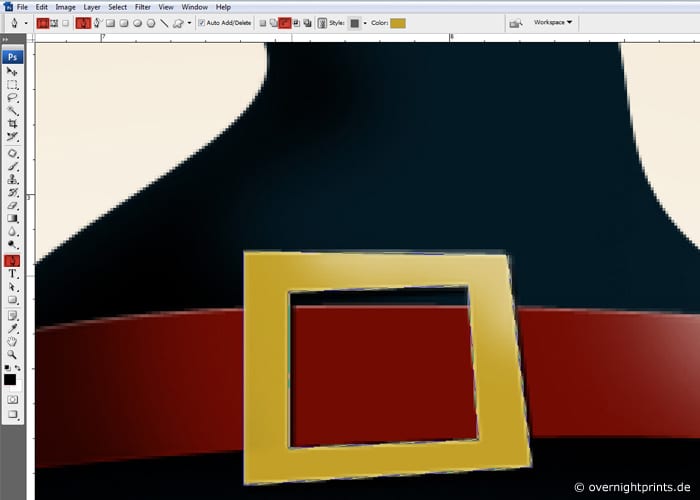
마녀 모자를 장식하려면 금 버클을 달다. 또한이 경우에 우리는 불규칙한 정사각형을 그리기 위해 앵커 포인트»를 사용해야합니다. 구멍을 중앙으로 가져 오려면 메뉴 모음에서 "도구 옵션"지점을 선택하고 도구 모드에서 "빼기"지점을 선택합니다.
11 단계
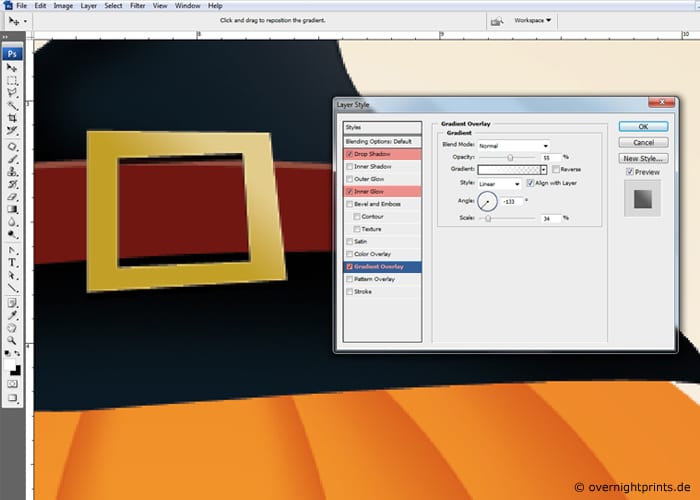
다음 단계에서 "버클"레이어를 두 번 클릭하고 "효과 추가"메뉴에있는 "드롭 섀도우"효과를 추가합니다. "Inner Glow"및 "Gradient Overlay"로 선택을 보완합니다. 이러한 방식으로 달성됩니다 거의 진짜 금 버클 그리고 당신의 마녀 모자는 쇼 피스가 될 것입니다.
12 단계
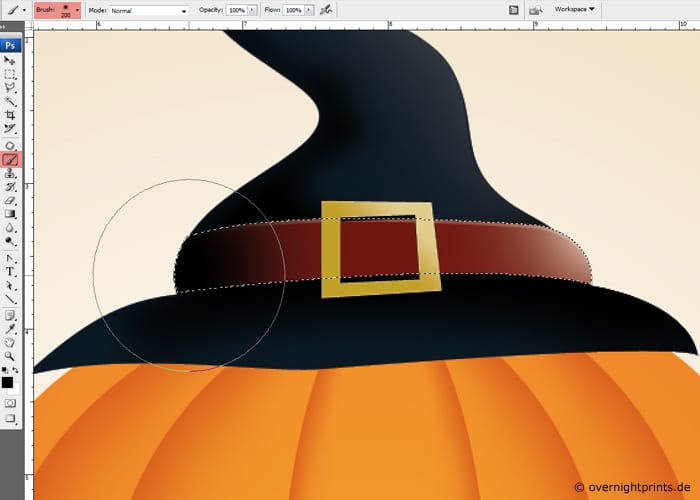
그런 다음 테이프를 다시 처리해야합니다. 8 단계에서와 같이 진행하여 리본 위에 새 레이어를 만들 수 있습니다. 할 수있다 그림자와 빛을 다시 추가.
13 단계

에 마녀 모자에 더 플라스틱 모양을 부여, 모자 아래에 그림자를 만드는 것이 중요합니다. 이를 위해 다음과 같이 진행하면됩니다. 새 레이어를 추가하고 레이어를 모자 아래로 이동합니다. 이 레이어를 클릭하고 "Elliptical Marquee"도구를 사용하여 새 선택을 만듭니다. "Selection"> "Editing"> "Smooth edge"를 선택하고 5 ~ 10px 사이를 입력하여 선택을 수정할 수 있습니다. 다음과 같이 검은 색으로 선택 영역을 채 웁니다. 편집> 표면 채우기.
14 단계
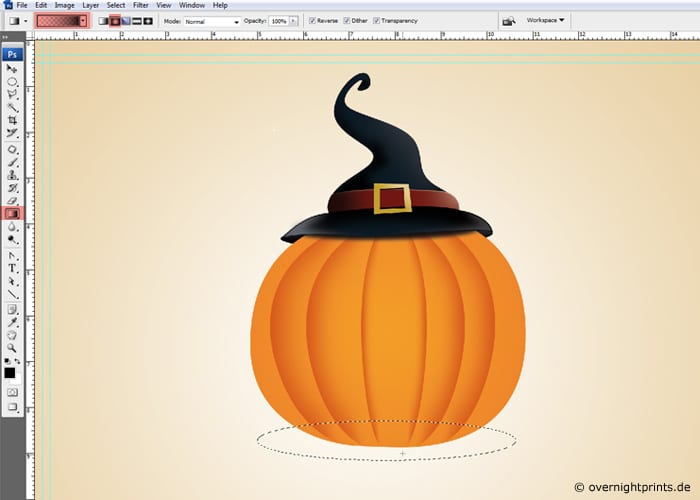
이제는 전체 호박의 그림자를 만듭니다. 이를 위해 13 단계를 반복하기 만하면되지만 이번에는 검은 색에서 투명까지의 색상 그라데이션으로 선택 영역을 채워야합니다.
15 단계

그늘에 우리가 할로윈에있는 것을 더욱 강조하는 공기를 주려면 이 레이어에 흐림 필터 적용. "필터"메뉴에서 "스무딩 필터"로 이동하여 "가우시안 블러"를 선택하십시오.
16 단계

할로윈 호박은 얼굴 없이는있을 수 없습니다! «Anchor Point»도구를 다시 선택하여 눈, 코, 입 디자인. 여기서 우리는 화난 호박, 웃기거나 무서운 호박 중에서 선택할 수 있습니다.
17 단계
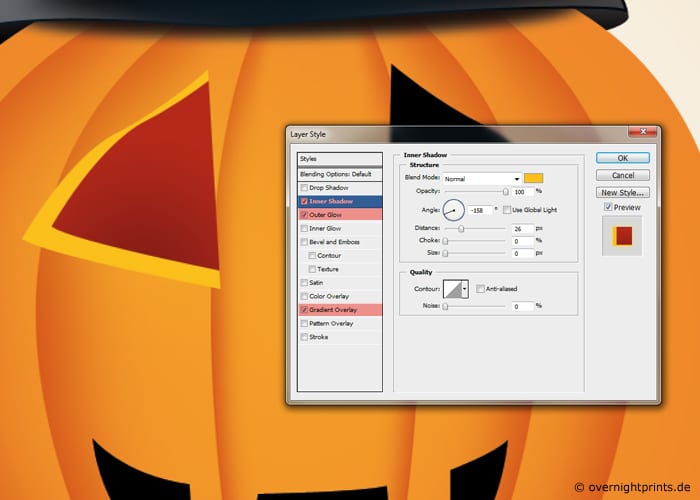
마지막으로 새로 포함 된 요소를 완성하여 작업을 다듬습니다. 인상적인 효과로. 예를 들어 눈을 두 번 클릭하여 레이어 스타일을 열고 이제 "내부 그림자"를 선택하고 25px 거리, 0px 크기 및 외부 광선으로 지정합니다. 색상 # feef00 및 색상 그라디언트 # 851402- # b42603을 기반으로 그라디언트 오버레이를 적용하면 최상의 결과를 얻을 수 있습니다. 그런 다음이 레이어를 복사하여 코와 입을 참조하고 할로윈 호박을 인쇄 할 준비가되었습니다.
18 단계

«텍스트 추가»옵션을 사용하여 다음을 수행 할 수도 있습니다. 독창적 인 할로윈 슬로건 만들기 프로젝트를 OvernightPrints로 보냅니다. 모든 준비가 완료되었습니다. 파티 시간에 맞춰 초대장을 보내 드리겠습니다.